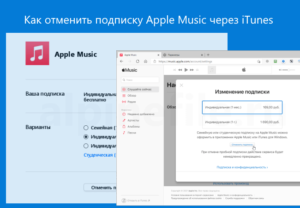Как отменить подписку Apple Music через iTunes
![]() Apple Music – это музыкальный сервис, позволяющий не только прослушивать, но и скачивать любимые композиции (более 75 миллионов треков), синхронизировать медиатеку с другими устройствами и многое другое.
Apple Music – это музыкальный сервис, позволяющий не только прослушивать, но и скачивать любимые композиции (более 75 миллионов треков), синхронизировать медиатеку с другими устройствами и многое другое.
Доступ к Apple Music осуществляется исключительно по подписке (169 рублей в месяц для тарифного плана «Индивидуальная»), то есть подразумевает ежемесячную оплату (всем новым пользователям Apple предлагает оформить бесплатную пробную подписку на 3 месяца).
Поэтому надо иметь в виду, что если вы оформили пробную бесплатную подписку, и больше не хотите продлевать её, то следует отменить её по крайней мере за 24 часа до окончания ознакомительного периода. В противном случае с вашей банковской карты, указанной при создании аккаунта Apple ID, автоматически будут списываться деньги.
Далее рассмотрим, как отменить подписку на Apple Music посредством iTunes, и через веб-сайт music.apple.com (когда с отменой подписки через айтюнс возникают трудности).
Как отменить подписку Apple Music через iTunes
Следуйте представленной ниже краткой инструкции (на примере iTunes для Windows):
- Откройте iTunes на компьютере → нажмите меню «Учётная запись» → Войти…;

- Укажите свой Apple ID и пароль → «Войти»;

- Снова нажмите «Учётная запись» → «Просмотреть»;

- Прокрутите открывшуюся страницу вниз до раздела «Настройки» → нажмите «Управлять» напротив пункта «Подписки»;

- В следующем окне (раздел «Действующие подписки) кликните «Изменить»;

- Нажмите «Отменить подписку»;

- Подтвердите своё намерение, выбрав соответствующий вариант на следующем шаге;

- Запрашивать пароль → рекомендуется выбирать «Всегда запрашивать»;

- Введите пароль от своего Apple ID → OK;

- Вы больше не подписаны на Apple Music.

Что делать, если подписка отменена, но деньги за неё продолжают списывать
Семейная подписка
При использовании семейной подписки Apple возможна ситуация, когда только один из пользователей может управлять текущей подпиской. Попросите этого пользователя (члена семьи) отменить подписку с его собственного устройства. Если вы используете одно и то же устройство, то попросите этого человека выполнить вход с его идентификатором Apple ID и отменить подписку.
Подписка оформлена на другой идентификатор Apple ID
Чтобы увидеть подписки, оформленные для другого идентификатора Apple ID, выполните вход с помощью этого идентификатора, и повторите попытку отмены ещё раз.
В случае, если вы полностью уверенны в отсутствии подписок или прикрепления карты к другим аккаунтам, то для решения данной проблемы обратитесь в службу поддержки Apple.
Как отменить подписку, если она недействительна
Если у вас была оформлена пробная бесплатная подписка, и срок её действия уже истёк, и, по тем или иным причинам, Apple не удалось списать деньги с вашей банковской карты, чтобы продлить её (карточка больше не действительна, например, истёк срок её действия, на карте недостаточно средств, и так далее), то такая подписка получает статус «Недействительная».
Подписку с таким статусом через iTunes отменить не получится, но можно попробовать через веб-сайт music.apple.com (смотрите инструкцию ниже).
Отмена подписки на сайте music.apple.com
- Откройте страницу music.apple.com;
- Нажмите кнопку «Войти» и выполните вход с помощью идентификатора Apple ID, указав соответствующий адрес электронной почты и пароль;

- Откройте «Настройки» → прокрутите до пункта «Подписки» → выберите «Управлять»;

- Кликните по подписке «Индивидуальная» → нажмите кнопку «Отменить подписку»;

- Подтверждение отмены → отменить подписку;

- Вы отменили подписку → Готово.

Видеоинструкция
Общие правила отмены подписок Apple
- Большинство подписок автоматически возобновляется, если их не отменить;
- После отмены платной подписки её можно продолжать использовать до даты выставления следующего счёта;
- Если отменить подписку во время пробного бесплатного периода, то доступ к содержимому может быть прекращён сразу же.
Если вы оформили пробную бесплатную подписку или подписку со скидкой и не хотите продлевать её, отмените её по крайней мере за 24 часа до окончания ознакомительного периода.
А вдруг и это будет интересно:
- Как загружать фотографии и видео в Instagram с компьютера
- VirtualBox: как запустить виртуальную машину внутри другой виртуальной машины (вложенная виртуализация)
- Как включить тёмную тему Dark Mode в Google Chrome для Windows
- Windows 10: возможная проблема при ручной проверке наличия обновлений
- 3 лучших программы для записи качественного видео с веб-камеры
- Как скачать оригинальный ISO образ Windows 10 с сайта Microsoft